Fordeler med å bruke Git
Git er et åpen kildekodeverktøy og er gratis for alle å bruke. Nesten alle endringene gjøres lokalt, og det er ikke behov for å overføre disse endringene til noen sentral server også. Et prosjekt kan redigeres lokalt og kan senere lagres på en server der hver bidragsyter kan se og spore disse endringene. I motsetning til sentralisert VCS har Git ikke et eneste feilpunkt.
Siden Git har distribuert arkitektur, kan alle få det siste øyeblikksbildet av arbeidet, så vel som hele depotinnholdet og dets historie. Hvis serveren av en eller annen grunn går ned, kan en kopi fra klienten brukes som sikkerhetskopi og gjenoppretting til serveren.
For å lagre og identifisere objekter i databasen bruker Git en kryptografisk hashfunksjon kjent som SHA-1-hash. Før Git sjekker lagret data, oppsummerte de det og bruker denne sjekksummen for å referere til det.
Det er veldig enkelt å installere og krever ikke avansert maskinvare på klientsiden. Mange online hosting-tjenester som GitHub tilbyr tjenester for å være vert for Git-prosjektet ditt online for ekstern tilgang. Man kan få en hel sikkerhetskopi av et depot på sin lokale datamaskin. Endringer gjort av en bidragsyter til et depot blir sin del etter en forpliktelse.
Forpliktelsesoperasjonen lager et øyeblikksbilde av gjeldende tilstand i depotet eller databasen. Etter at vi har jobbet med prosjektet vårt lokalt, kan vi publisere lokale forpliktelser til vår eksterne Git-database eller lager ved hjelp av push-kommandoen.
Hva skal vi dekke?
I denne guiden vil vi se hvordan vi kan installere og konfigurere Git på Fedora 33 OS. Vi installerer Git fra det offisielle depotet på Fedora, samt fra kildekoden lastet ned fra det offisielle Git-nettstedet. La oss komme i gang med installasjonen av Git.
Metode 1. Installere Git fra Fedora Repositories ved hjelp av dnf / yum
Dette er en veldig enkel metode for å installere Git. Du trenger bare å kjøre kommandoene nedenfor:
Trinn 1. Oppdater tilgjengelige systempakker med følgende kommando:
$ sudo dnf -y oppdateringSteg 2. Installer nå git med kommandoen nedenfor:
$ sudo dnf -y installer gitEtter at kommandoen ovenfor er ferdig, bruk følgende kommando for å sjekke den installerte versjonen av Git:
$ git --versjon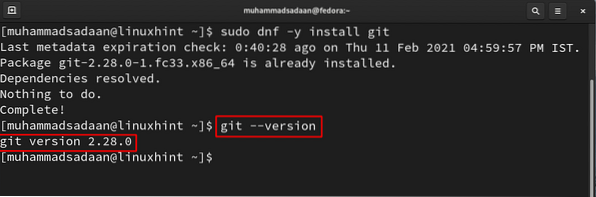
Det er alt! Som du kan se, kommer Git allerede installert på Fedora 33, men hvis det ikke er det, kan du installere det fra kommandoen ovenfor.
I dette tilfellet vil du avinstallere Git, bare kjør den vedlagte kommandoen nedenfor:
$ sudo dnf -y fjern git
Metode 2. Bygg Git fra kildekoden på Fedora
Git kan også installeres på Fedora fra den tilgjengelige kildekoden på Git-nettstedet. Følg fremgangsmåten nedenfor for å installere dem fra kildekoden:
Trinn 1. Git krever at flere pakker installeres før vi kan installere den fra kildekoden. Kjør kommandoen nedenfor for å installere disse avhengighetene:
$ sudo dnf installer dh-autoreconf curl-devel expat-devel gettext-devel openssl-devel perl-devel zlib-develSteg 2. Når vi har alle nødvendige avhengigheter på plass, kan vi gå videre for å laste ned kildekoden. Kjør følgende kommando for å laste ned den komprimerte tarballen til Git-kildekoden:
$ wget https: // www.kjernen.org / pub / programvare / scm / git / git-2.30.1.tjære.gz
Alternativt kan du også besøke denne lenken og laste ned filen manuelt til systemet ditt. Dette vises her:

Trinn 3. Pakk ut den nedlastede tarfilen med kommandoen nedenfor:
$ tjære -zxf git-2.30.1.tjære.gz
Trinn 4. Gå nå til den ekstraherte mappen på kommandolinjevinduet:
$ cd git-2.30.1Trinn 5. Kjør kommandoen make:
$ make configure
Trinn 6. Kjør konfigurasjonsskriptet:
$ ./ configure --prefix = / usr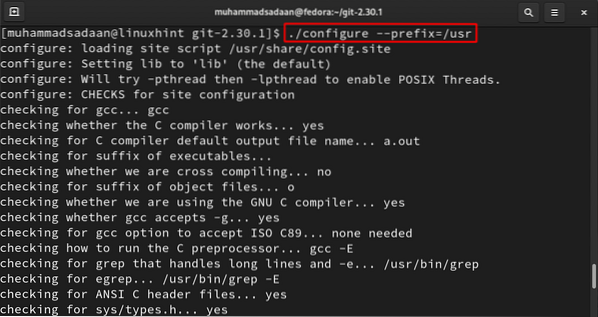
Trinn 7. Kjør kommandoen make all:
$ gjør alt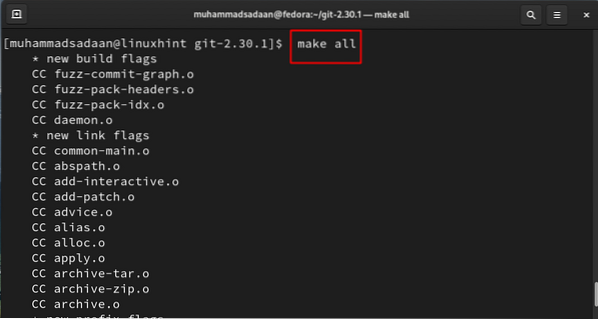
Trinn 8. Kjør kommandoen make install:
$ sudo lage installasjon
Nå er Git installert på systemet ditt. Sjekk versjonen herfra:
$ git --versjon
Konfigurere Git-innstillinger på Fedora
Etter å ha installert Git, må vi legge til brukernavn og e-postadresse i Git-kontoen vår. Dette vil gjøre det mulig for oss å begå koden vår riktig. Denne informasjonen brukes av Git med alle forpliktelser vi gjør.
Merk: Git-brukernavnet er ikke det samme som for GitHub.
For å angi disse detaljene, kjør følgende kommandoer:
$ git config - global bruker.navn "ditt brukernavn"$ git config - global bruker.e-post "[email protected]"
Her erstatter “ditt-brukernavn” med et brukernavn du ønsker og “[e-postbeskyttet]” med e-post-ID-en din. Det globale nøkkelordet vil gjøre at denne informasjonen blir brukt av alle endringer i systemet ditt. Hvis du vil bruke annen informasjon for et prosjekt, kan du bare fjerne det globale nøkkelordet når du er inne i det spesifikke prosjektet.
La oss legge til et eksempel på brukernavn og e-post som:
Brukernavn = linuxhintBruker-e-post = mail @ meg.com
Kjør følgende kommando for å sjekke om disse innstillingene fungerte riktig:
$ git config - listeDette vises nedenfor:
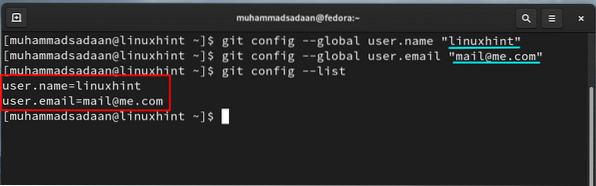
Konklusjon
Gratulerer, du har nå installert Git på Fedora OS. Hvis du har fulgt denne opplæringen riktig, vil du ha lagt merke til at Metode 1 er veldig grei for installasjon av Git. Du trenger bare å kjøre en enkel kommando for å få Git på systemet ditt. I mellomtiden er metode 2 en lang vei for å installere Git, og den anbefales kun for avanserte brukere og systemadministratorer. Fordelen med å bruke denne metoden er at du kan få den siste tilgjengelige versjonen. For eksempel, i metode 1, er versjonen av Git installert fra det offisielle depotet 2.28.0, mens vi i metode 2 har versjon 2.30.1.
 Phenquestions
Phenquestions


